Каква е програмата Еверест е да го изтеглите и как да го използвате

Каква е програмата Еверест. Как да използвате програмата Еверест
Ако искате да продължи да търси вашия компютър, може да се наложи EVEREST програма. Въпреки, че това не е най-новото развитие в тази област (има нов AIDA64), тя все още е много популярен: тя е много по-лесен за употреба и сравнително лесен за употреба.
Възможности на програмата EVEREST
Изтеглете и инсталирайте EVEREST
клане "изтегляне EVEREST» В лентата за търсене на всяка система. Въпросът за намиране на любимата си връзка. Аз предпочитам официалния сайт в подкрепа на Russified.
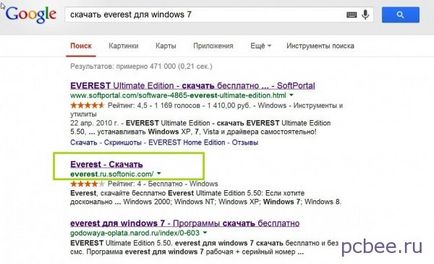
Резултати в издаване Yandex
Отидох на връзката. Page е просто и ясно, без продължително обяснение. Натиснете сигурен за сваляне (безопасност първо)
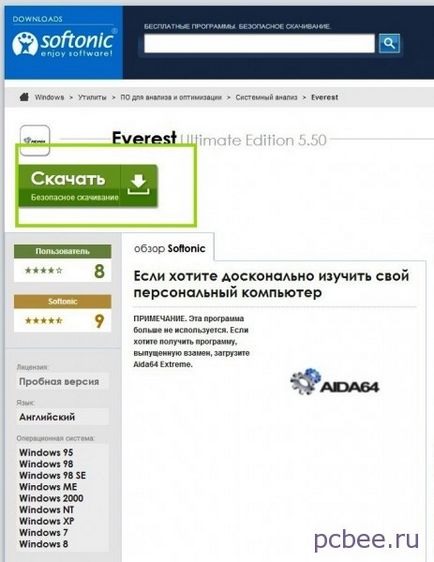
Как да изтеглите EVEREST
В долната част на екрана се показва иконата за изтегляне, и ще видите съобщение на страницата на възможността да изтеглите програмата от други ресурси, ако нещо се обърка. Много похвална загриженост за потребителя, ако не пиша за зареждане на софтуер от този сайт, вие няма да ще се опитам да го копирате в друг ресурс.
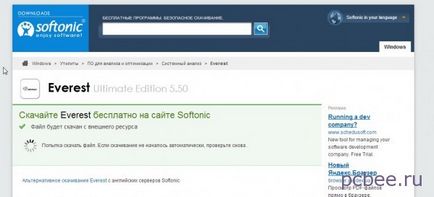
Изтеглете Еверест програма
Аз всичко мине добре, защото изтегляне от сайтовете на трети страни не трябва да. Ако имате някакви проблеми, просто ще кликнете на съответния бутон и изчакайте завършване на изтеглянето му.
Сега инсталирате програмата: да започнем с това, че се укрива зареди файла (има разширение EXE). Веднага, стандартната изтегляне прозореца. Натискайки бутона "Напред", продължи инсталацията.
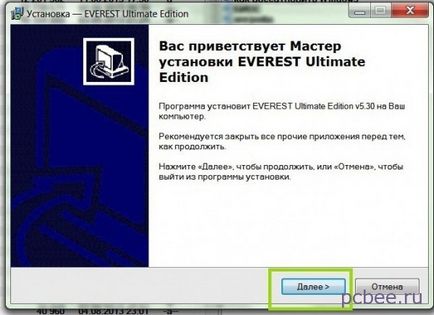
Стартирайте инсталационната програма на Еверест
Сега искаме да се "Споразумението за потребителя". Прочетете (ако искате) и поставите бутон "маркирай" до "Приемам", щракнете върху "Next".
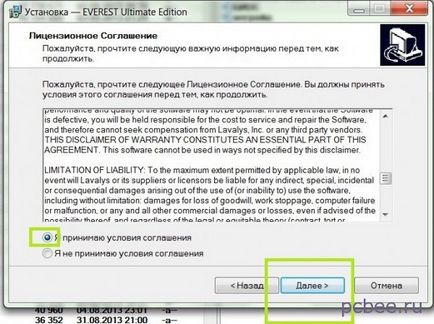
Инсталиране на програмата Еверест. споразумение с потребителя
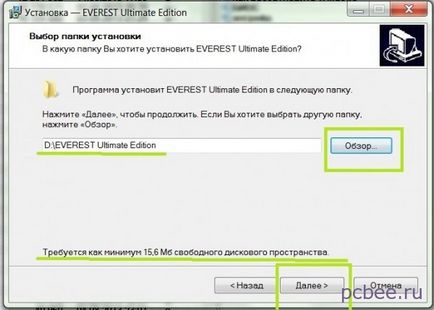
Избор на място в Everest инсталация
След като кликнете върху бутона "Напред", има няколко прозорци, които определят настройките по подразбиране. Просто натиснете "Next". Направете същото като вас. Стандартни параметри - какво е необходимо в този случай. Най-накрая има крайната спестител.
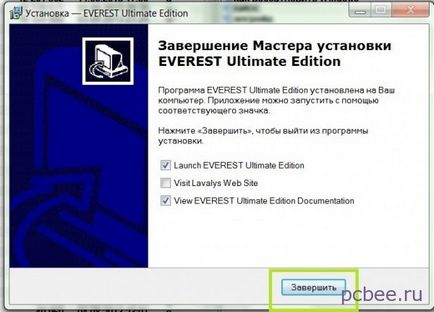
Завършване на инсталирането на програмата Еверест
Веднага след инсталационната програма се стартира автоматично. Saver изглежда, че се казва "Анализът на данните". В резултат на това се дава под формата.
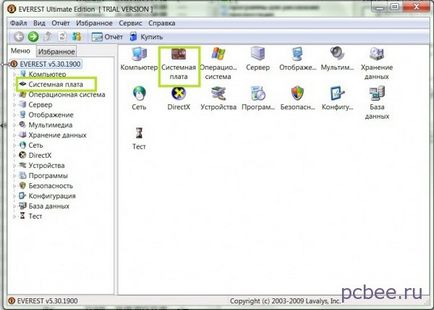
Резултатите от работната програма на Еверест
Между другото. Изтеглихме програмата безплатно, но "изскочи" предупреждението, че това е само тестова версия, която може да ви бъде безплатно за 30 дни. Ако искате да го оставите у дома си, плати парите и да получите ключа.
Как да използвате EVEREST
Назначаването на всички раздели е ясно и без обяснение. Програмата е проста и лесна. Изберете точка на интереси, на екрана се извежда информация по дадена тема.
Например, можете да намерите информация за вашата версия на BIOS. За да направите това, изберете елемента "дънна платка" и да получите информация за инсталираната дънната платка и BIOS версия.
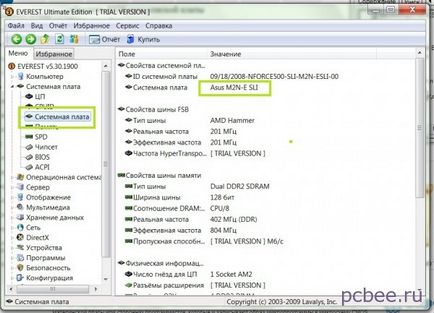
Дънна платка Информация
В долната част на екрана ще видите връзка за актуализациите на производители страница и услуги.
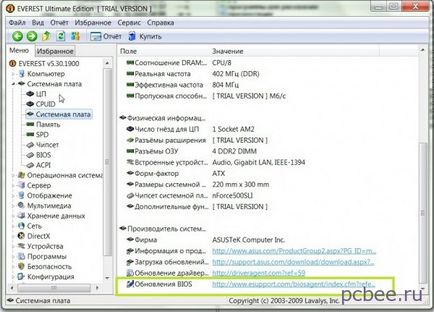
Можете да намерите повече информация за версията на BIOS. За да направите това, в левия прозорец, намерете BIOS низ (под "системната платка" на няколко линии) и кликнете върху него. От лявата страна се отваря информация за версията, вида и датата на BIOS на вашия компютър. По-долу можете да видите линията "Update BIOS", във връзка с услугата за актуализация. Можете да се възползвате от него и, ако решите да изтеглите новата версия.
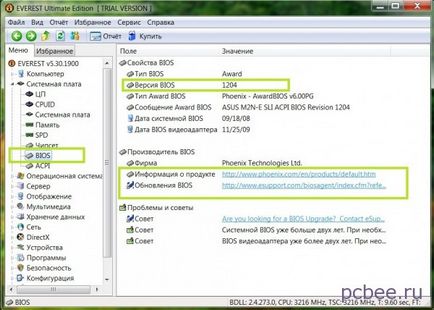
Подробности за BIOS от програмата Еверест
По същия начин, се търси всяка информация, която се нуждаете. Понякога това се показва на екрана в същия момент, понякога трябва да изчакате малко по-дълго.
Тестовете са от някакъв интерес, списък на които може да бъде намерен на дъното на менюто. Изберете този, който ви интересува, кликнете върху бутона за обновяване в горната част на екрана ред командата. По време на тестването на компютъра "замръзва", така че не се страхувайте: отидете тестване. Резултатът е дадено в таблица. Една от линиите - в резултат на тестовата си компютър (намира се на името на теста, който е инсталиран на вашия компютър).

Списъкът на тестове и тестови резултати
Но не се радвам, когато резултатите са в горната част. Програмата е специално избира "конкуренти". Можете да го настроите така, че моделите с по-добри резултати няма да бъдат показвани на всички, и вашият компютър винаги ще бъде на първа линия.
Можете да получите повече информация за всяка част от системата. За да направите това, изберете компонента, който се интересуват от (I видите информация за BIOS), отидете на раздела "Доклад" от менюто в отворен раздел, изберете "Бързи отчети" и след това "Текст" (ако искате да получите отчета си като текстов файл). И хвана море от информация. Полученият текст може да бъде изпратен по пощата или записва на компютъра.
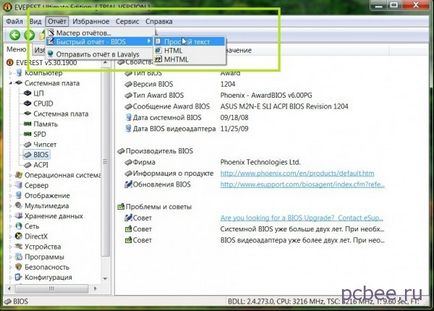
Образуване на информация
Дава се информация в доклад.
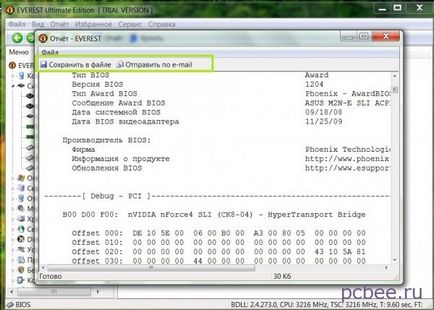
Програмата е лесна за използване. Винаги можете да намерите нужната ви информация, най-важното - да знаеш какво искаш, и да я намерите лесно тук.